在线配色器
搭出好色彩

有时候为了设计需要,我们要手动制作出公章的效果(当然不是为了干违法乱纪的事哈),例如做出一个下面这样的效果:那么我们是怎么用Photohop做出这样的公章呢?其实很

火焰用涂抹工具制作是最快的,不过不太好控制。这里主要是用钢笔工具来完成,思路非常简单,用钢笔逐条勾出火焰路径,转为选区,羽化后填充相应的颜色即可。最终效果

教程非常详细介绍实物图片绘制方法。过程:先要对实物有充分了解,尤其是结构和细节图;然后分层用色块做出每一部分;逐层上色,增加质感和细节即可。最终效果
作者的制作过程介绍的有点简略,基本上用图形代替了文字。制作的时候可以根据提示及参考效果慢慢发挥,制作过程不难,不过要把握好细节。
最终效果

1、新建大小适当的文档,背景填充暗灰色。新建一个图层,用椭圆工具拉一个正圆,并填充红色。
下面来分析一下,张开的伞并不是规则的多变形,边缘的线是有弧度的。下面我们来制作这些弧形,新建一个图层用椭圆选框工具拉一个椭圆选区填充白色,取消选区后把椭圆移到红圆的边缘,按Ctrl
+ J 复制一层,按Ctrl + T 变形,把中心点移到红圆的中间位置,然后在属性栏把旋转的角度设置为36度,回车确认。再左手按Ctrl
+ Alt + Shift键,右手按“T”键复制,直到转为闭合的效果。把复制的这些图层合并,载入选区,回到红圆图层按Delete键删除,得到下图左边的效果。
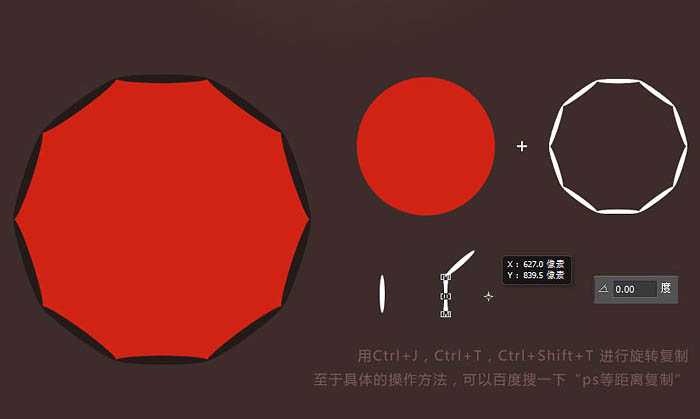
2、新建一个图层,按Ctrl
+ Alt + G 创建剪贴蒙版,用画笔给伞涂上高光及暗部区域,效果如下图。

3、在伞的上面添加骨架,根据光源确定后黑白线条排列,如下图。

Copyright © 2016-2022 WWW.PSDEE.COM All Rights Reserved 版权归PSDEE教程网所有
本站所发布内容部分来自互联网,如有侵犯到您的权益烦请通知我们,我们会在3个工作日内删除相关内容
联系QQ:309062795 闽ICP备10004512号-4